你是否也想用WordPress架設網站呢? 如果要用WordPress架設公司網站、形象官網、部落格Blog或購物車,需要準備一個主機空間、網域,再把WordPress安裝在主機空間上。安裝WordPress後,你可以安裝喜歡、適合的WordPress佈景主題(theme),若需要增強功能,再安裝WordPress外掛(plugin)。最後就是設計你的網頁、撰寫網頁內容囉。此刻的你,或許充滿著疑問:
- WordPress是什麼? WordPress有什麼優點跟缺點?
- WordPress.Org 跟 WordPress.com 差異在哪? WordPress要錢嗎? 怎麼用WordPress架網站?
- 虛擬主機廠商那麼多,該怎麼挑選WordPress虛擬主機?
- 想幫網站申請網址,該怎麼挑選合適的網域?
- 想趕快用WordPress架站,該怎麼買WordPress主機? 怎麼快速安裝WordPress呢?
在這篇WordPress架站教學中,我們會跟你提到如何架設網站、WordPress架站優點和缺點,和WordPress架站費用,讓你對WordPress架站有更清楚的了解,也能更順利用WordPress架設網站。
目錄
如何架網站?
如果你想有一個自己的公司網站、部落格Blog,可以自己寫網頁、找網頁設計公司,或是找一些架站軟體來安裝。
- 自己寫網頁: 如果你懂HTML、PHP、ASP..等程式語言,你可以自己設計自己的網站。
- 找網頁設計公司: 如果你什麼都不懂,或是你有預算也想趕快把網站做好,那找網頁設計公司幫你報價、製作,會是比較快的方式。
- 架站軟體: 對於不熟悉網頁語言,也沒有預算找網頁設計公司設計網頁的人來說,使用網站程式來架設網站是個很棒的解決方案。常見的網站程式有Joomla、WordPress..等,而近年來,WordPress受到許多架站者的青睞,包含一些網站設計公司幫客戶架設網站都是用WordPress,可見WordPress有其方便性、易用性。
WordPress是什麼?
WordPress是一套免費開源(Open Source)的網站程式(或稱內容管理系統、CMS)、架站工具,讓不會程式設計的人也能做出漂亮又專業的網站。當初開發者設計WordPress時,主要用來架設部落格Blog,但是因為易用性、自由度高,很多開發者設計不同的佈景主題、外掛,讓更多不同類型的網站都可以用WordPress架設,不僅限於部落格Blog,很多公司網站、小型購物車都是用WordPress架設,而根據WordCamps統計,全世界超過40%網站使用WordPress架設,非常驚人的數字吧。
WordPress可以做成什麼網站?
WordPress具有易用性與豐富性等特性,我們可以在WordPress自訂網站的樣式、風格和頁面排版,讓不懂程式的架站者也能很快設計出網站。簡單來說,WordPress可以做成很多類型的網站,舉凡blog部落格網站、公司形象網站、企業官網、小型購物網站、電商網站、教學網站、課程網站都可以用WordPress架設。
如何用WordPress架站? WordPress.Org 和 WordPress.Com 的差異?
如果要用WordPress架站,一種方式是到WordPress.Com申請服務,申請後就可以直接使用,依據權限、功能不同,各付費方案的年繳金額為1680元~4560元。若要安裝自己喜歡的佈景主題、外掛,就得購買費用較高的方案。但是因為限制較多,通常比較多人購買主機空間,再安裝到WordPress.Org下載回來的網站程式。
- 到 WordPress.Com 申請帳號
WordPress.Com就像痞客邦Pixnet、隨意窩、Blogger、Medium一樣,你只需要到WordPress.com註冊一個帳號,就可以直接用WordPress架設網站。不可否認的,使用WordPress.com架設網站確實很方便,因為只需按幾下、繳個錢就可以申請好。入門型的方案沒有辦法安裝外掛、使用進階版佈景主題,如果要安裝外掛,就得使用年繳4560元的專業版。對於只想要用WordPress架設網站的人,WordPress.com不失為一個不錯的選擇。
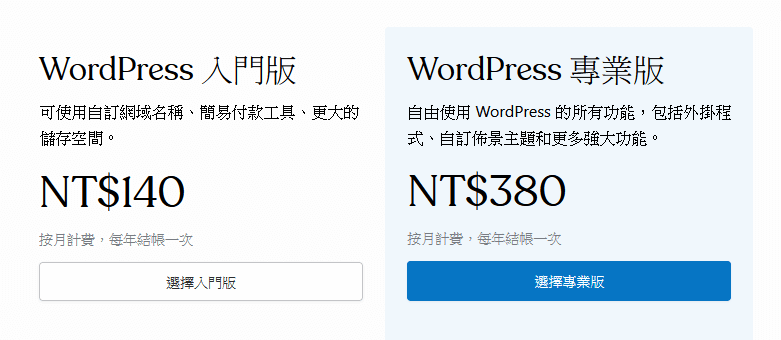
- 使用 WordPress.Org 的方式
相較於WordPress.Com,另一個常被稱為WordPress.Org的方式,就是架設者自己找一個網路主機空間,把WordPress程式安裝在主機上。相較於WordPress.Com,你可以不用買到專業版,就可以安裝自己的佈景主題和外掛。如果你希望選擇距離比較近、開啟速度比較好的台灣機房主機,那就得選WordPress.Org。選擇這種方式架設WordPress網站,可以自由地安裝自己喜歡的佈景主題或外掛、後台限制比較少,也是大部份架站者選擇架設WordPress的方式。
為什麼這麼多人用WordPress架站? WordPress有什麼優點、缺點嗎?
WordPress自架站有什麼優點跟缺點? 不懂程式語言,也可以用WordPress架站嗎?
- WordPress優點: WordPress將網站分成主程式、佈景主題(theme)和外掛(plugin),讓你可以很容易找到不同資源來強化你的WordPress網站,重點是你不需要懂如何修改網站程式,就可以安裝佈景主題和外掛。加上WordPress本身免費,也有很多免費的佈景主題跟外掛可以使用、很多WordPress架站教學可以學習,讓你可以花很少的費用就能架設自己的網站,而且WordPress具SEO友善設計,讓你的網站更容易在Google等搜尋引擎有好的搜尋排名。
- WordPress缺點: 和大部份網站程式一樣,如果你要使用WordPress來架設網站,你得自己研究如何使用WordPress,如果遇到問題,得到到Goolge等搜尋引擎搜尋或是到WordPress社群發問,不會有人免費、義務協助你處理,即使你付費購買主機空間(因為主機商只負責主機的運作,不會幫忙處理網站程式的問題),除非你付費找人幫你處理架站服務或是當你的顧問,但收費也不會太低,因此,如果你沒有耐性自己找文章閱讀、研究WordPress架站教學,那自架WordPress網站這條路就比較不適合你,你可能還是花些錢找網頁設計公司幫你製作網站比較實在,當然,設計越多頁面和功能,就須支付較多的費用。
WordPress要錢嗎?
- WordPress程式本身不需要錢,但是你得買主機空間放置網站、註冊網域指向你的主機,這樣當有人連結你的網域時,才能連到主機,然後看到你的網站。
- 我們在用WordPress架設網站,可以選擇免費的WordPress佈景主題來使用,如果免費的佈景主題不適合你的網站需求,那可以選擇付費版的佈景主題來使用。有的佈景主題是年繳或買斷,這部份得看你選擇的佈景主題商規定。WordPress外掛部份,如果你真的需要這個功能,而WordPress主程式跟佈景主題都不具備,才需找免費或付費的外掛來安裝,但切勿為了安裝而安裝,因為安裝太多外掛有可能讓你的網站運作效率變差、網站速度變慢或是其他相容性問題。
選擇WordPress.Org架站,會有那些費用? 要花多少錢?
- 主機空間和網域 – 這是必需支出的費用,因為需要有主機空間才能放置WordPress程式碼、網站內容。而網域就像網站的地址,讓其他人可以透過這個網域連上我們的WordPress網站,看到我們設計的網站。以我們網易的虛擬主機來說,年繳1800元的台灣虛擬主機就可以架設WordPress網站,搭配1年499元的網域,1年只需2299元,價格非常親民。
- 佈景主題與外掛 – 這不是不需支出的費用。如果你只是要架設簡單的部落格或是網站,你可以選擇免費的佈景主題選擇合適的外掛來增強功能,就不需購買付費的佈景主題。如果你的網站沒有安裝外掛,或是只使用免費的外掛來增加功能,這樣就沒有外掛的費用需要支出。
WordPress架站,如何節省架站花費?
- 網域註冊 – .com、.tw是我們比較最常見的網域類型,續約價格也比較親民。而近年來增加了許多類型的網域,好處是很多名字還沒有人申請,但缺點是首年註冊費可能不高,但隔年續約的費用就高得嚇人。因此,一開始註冊網域時,要留意網域的續約費用,才不會隔年要續約時,發現網域續約費用太高、負擔不起,只好重新註冊網域、網站就得重新架設,原本經營的網站流量、SEO積分都不見了。另外,有些網站提供首年註冊.com費非常便宜,隔年續約費用就變貴不少,也需要留意一下。
- 主機費用 – 主機空間會影響網站速度,也是架站過程中必需支出的費用。主機空間的挑選是一門學問,不同用途的網站所需的主機資源不同,切勿貪一時便宜買了很便宜的主機空間,用了之後發現速度不好,才發現網路評價很差(更嘔的是已經一次付款好幾年),又得重新買其他廠商的主機,最後網站都還沒架好,就已經在主機空間支付大把鈔票。
- WordPress佈景主題 – WordPress有個非常棒的優勢,就是可以套用自己喜歡的佈景主題。每個佈景主題有自己的優點與額外功能,讓你更快設計出屬於自己的網站,而額外功能多寡與優劣也影響著佈景主題的費用。每一佈景主題有自己適合的強項,例如很多人用Avada或Astra設計公司形象網站、用Soledad或OceanWP架設部落格、用Flatsome架設購物網站,因此,購買佈景主題前,應該先確認自己的需求、評估這個佈景主題是否適合自己的網站,才不會買了一堆用不到的佈景。
- WordPress外掛 – 如果你使用的佈景主題沒有你需要的功能,你可能會購買付費外掛來增加功能。有些外掛有提供買斷版,或是需要每年付費才能持續更新,而有些外掛根本不符合你的需求。因此,購買外掛前,需要確認這個外掛是否真的有需要用到,而且也實用、有持續更新,再做購買,才不會買了一堆用不到的外掛、浪費不必要的錢。
WordPress架站難不難? 如何開始架站? WordPress架站的四大步驟:
你是否迫不及待想用WordPress架設網站呢? 如果你想用WordPress架設網站,基本上有四大步驟:
- 買主機、網域: 你得尋找適合自己需求的虛擬主機,搭配你喜歡的網域。
- 安裝WordPress: 購買虛擬主機、註冊網域後,你可以將WordPress主程式安裝在你的虛擬主機上,這樣就可以開始操作WordPress了。
- 選擇佈景主題、安裝必要的外掛: 我們安裝好WordPress後,會選擇適合自己網站風格的佈景主題來使用,像部落格Blog和公司網站的風格就不同,自然也會選擇不同類型的佈景主題。外掛部份,如果WordPress主程式或佈景主題沒有提供你非常需要的功能,再另外尋找免費或付費的外掛來安裝。
- 設計網頁、寫文章: 接下來,就是重頭戲了,你可以直接將佈景主題中的範例修改成你的網站內容,或是自己調整網頁設計(例如用Elementor編輯器),讓網站更適合你的網站。
WordPress網站,為什麼推薦網易虛擬主機?
挑選WordPress主機是門學問。以一般WordPress網站來說,不需要選擇大空間、大流量,反倒是留意主機的CPU、RAM資源、主機效能和主機位置(國外主機vs台灣主機)等問題,因此,我們在架設WordPress網站時,應留意主機和網站的速度,也應該關心主機本身是否容易使用,才不會花費我們太多時間在處理主機的問題。我們公司的虛擬主機
- 充裕資源 – 提供充裕的CPU、RAM,讓你的主機帳號有較充裕的硬體資源可以運作、比較不會卡卡的。
- WordPress優化主機 – 免費升級LiteSpeeed Web Server網頁伺服器,可提升WordPress網站的速度,可免費使用LSCache快取外掛。
- WordPress備份 – 免費提供75天主機備份,網站有問題或中毒時,隨時可以自己恢復備份,省去你還得設定備份外掛、購買備份空間的額外支出。
- 快速WordPress安裝 – 1分鐘快速安裝WordPress,一鍵架站、方便你安裝WordPress、節省許多時間。
- SSL免費 – 主機提供免費版SSL,你不需自己手動處理,系統可自動安裝、更新免費版的SSL,節省你許多時間。
- 台灣機房距離近 – 主機代管在中華電信是方機房,距離比國外主機近、主機回應時間更短、連線速度更快。
Let’s Go! 我們將跟你分享如何購買虛擬主機、安裝WordPress。
挑選WordPress虛擬主機和網域
在購買WordPress主機、註冊網域前,我們將先跟你分享如何挑選WordPress虛擬主機、選擇適合自己的網域。
挑選WordPress虛擬主機
放置網站的主機空間有很多種類型,常見像虛擬主機、VPS主機、獨立主機..等,而普遍使用的是虛擬主機。如果你想用WordPress架設部落格Blog網站,可以考慮使用我們台灣虛擬主機入門型TWW-E02方案,如果想要用WordPress搭配WooCommerce來架設購物車,那建議您購買入門型的TWW-E03或商務型的方案。今天呢,我們就來示範購買費用年繳1800元的TWW-E02方案。
網域選擇
網域就像是網站的地址、手機號碼,讓網友可以藉由這個獨一無二的網域連上我們的WordPress網站。你可以透過其他公司購買網域,只跟我們購買虛擬主機,當然,你也可以網域跟主機都一起跟我們買,這樣可以省去你另外設定網域的時間,之後一起透過我們公司管理、續約,這樣對你也會比較方便。
在選擇網域時,你得留意續約的價格,因為有些網站會提供首年註冊很便宜的網域,但第二年續約時就非常貴,尤其是一些新類型的網域。你想註冊的網域,若用 .com 去查詢還能申請到,會比較建議用 .com 的網域,如果真的沒有,再考慮其他類型的網域。當然,如果你有其他考量,也不一定非得選擇 .com 的網域不可。
開始購買WordPress虛擬主機
好吧,就讓我們開始一步步跟你說明怎麼購買WordPress虛擬主機。
挑選WordPress虛擬主機
你可以到我們公司網站上選擇方案(ex:台灣主機入門型),或是直接按 TWW-E02 購買費用1800元的台灣虛擬主機。

選擇要使用的網域
如果你的網域要同時在我們公司申請,請選擇「同時註冊網域」,輸入你要使用的網域,再按「馬上確認」,看這個網域是否仍可以使用。如果網域還可以申請,就按下「訂購」。
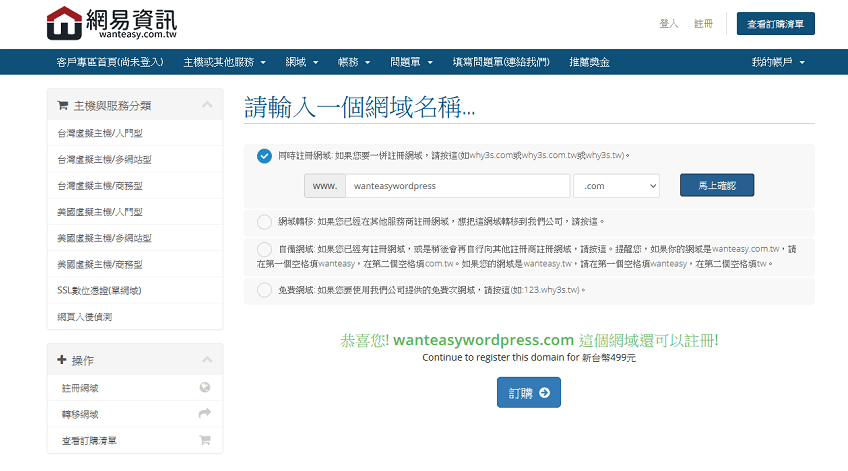
選擇主機付款週期
你可以選擇主機只要購買1年,還是要一次購買多年,再按下「訂購」。
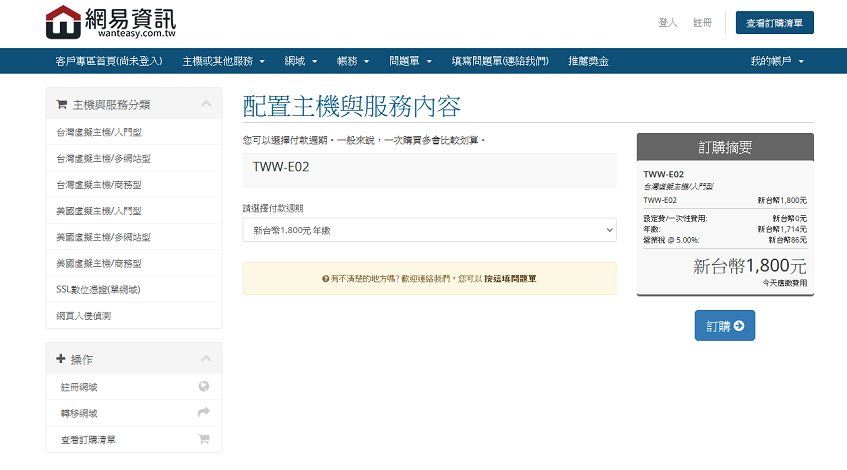
確認主機和網域的購買內容
你可以看到你剛剛申請的主機方案和網域,如果沒錯的話,就按右邊的「結帳」。
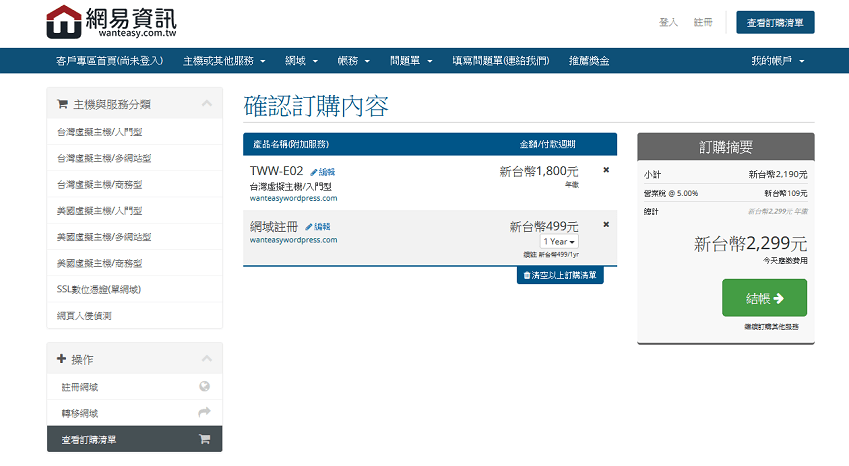
輸入正確的購買人資料
在結帳頁中,您得正確輸入你的購買人資料,請勿亂填或填假的,如果亂填或之後要更改,我們會需要核對證件。最後勾選底下的服務條約、按下「送出」。
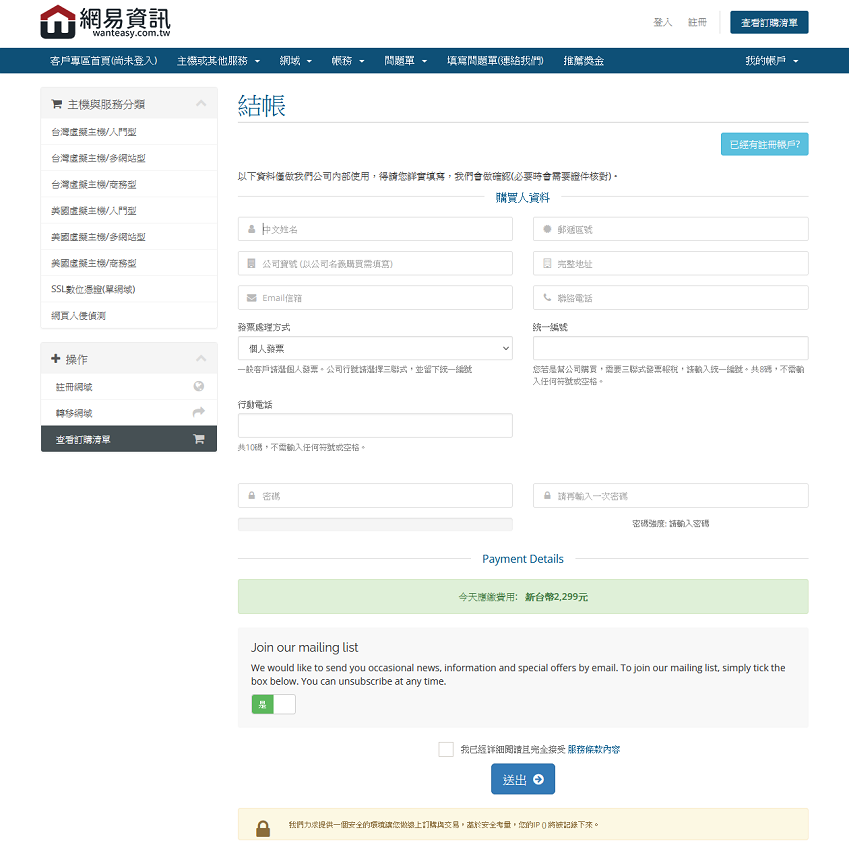
付款
你可以看到帳單右上角有一個銀行的付款帳號,再請您幫我們把費用轉帳或匯款到該銀行付款帳號中,大約10-30分鐘,系統對帳成功後,就會自動開通主機帳號、註冊好網域,也把網域指向我們的DNS主機,我們就可以開始以下的WordPress安裝步驟。
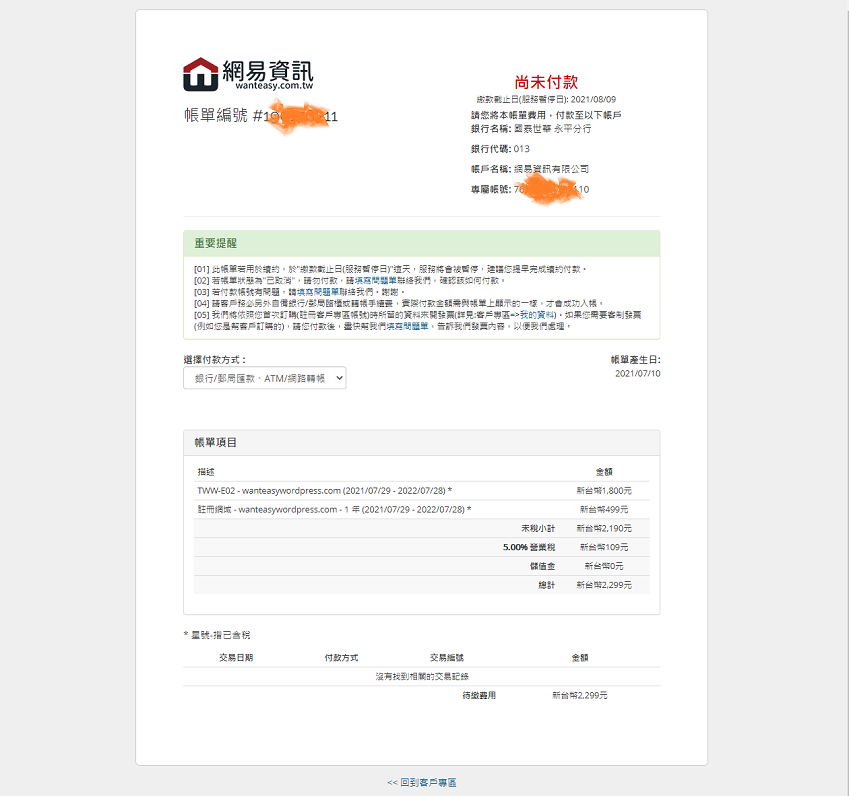
開始安裝WordPress
購買完虛擬主機跟網域後,我們將告訴你如何快速安裝WordPress。
登入cPanel控制台
首先,你必需先先登入cPanel控制台(關於cPanel控制台的登入位置、帳號、密碼,你可以查看我們系統寄送給你的開通信,或是登入客戶專區查看)。
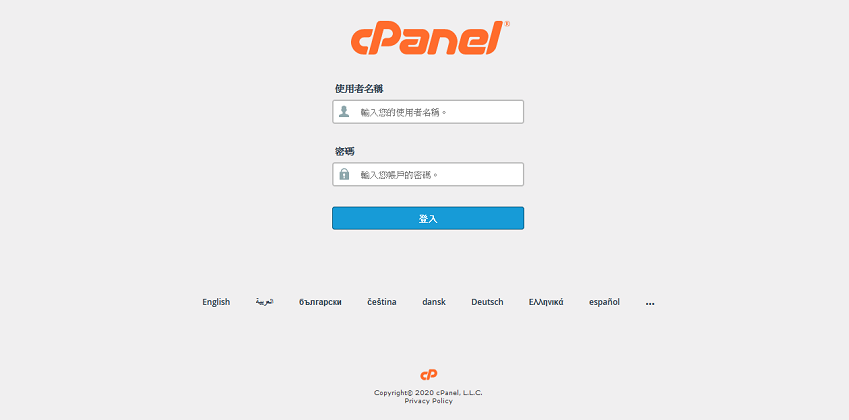
找到Softaculous Apps Installer
登入cPanel控制台後,點選 [ Softaculous Apps Installer ]。
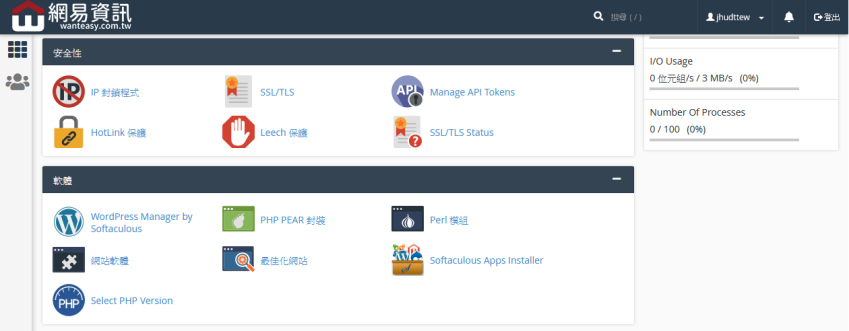
尋找WordPress
進到Softaculous後,找到WordPress,按下 [Install]。
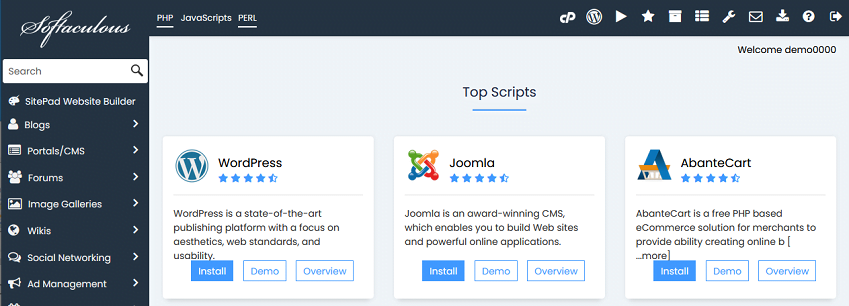
安裝WordPress
在安裝的畫面中,您得先適當調整各設定值,再按 [ Install ] 。
- 選擇協議(Choose Protocol): 有 http:// 和 http:// 和 https:// 和 https://www 等四種可選。由於目前 https:// 已成主流,會建議選 https:// 這個選項。
- 選擇域名(Choose Domain): 選擇您要安裝在哪個網域。
- 安裝資料夾(In Directory): 如果是安裝WordPress,預設系統會帶入 wp 。一般來說,如果您希望用瀏覽器連結網域時,會直接顯示您安裝好的WordPress,請將這個欄位裡的wp刪除。如果您希望是 網域/blog,則輸入 blog。安裝其他的網站程式,也是相同的格式。
- 管理員帳戶(Admin Account): 預設Admin Username(管理員帳號)、Admin Password(管理員密碼)會是admin跟pass,你可以直接改成你想使用的帳號、密碼,也可以先保留這組預設的帳號密碼,等WordPress安裝好後,立刻登入WordPress後台變更密碼。
- 其他欄位: 而不同網站程式,則可能包含 網站名稱(Site Name)、網站介紹(Site Description)、管理員電郵(Admin Email)、選擇語言(Select Language)..等等其他項目,您需依照安裝頁面中的實際狀況來做輸入、選擇。
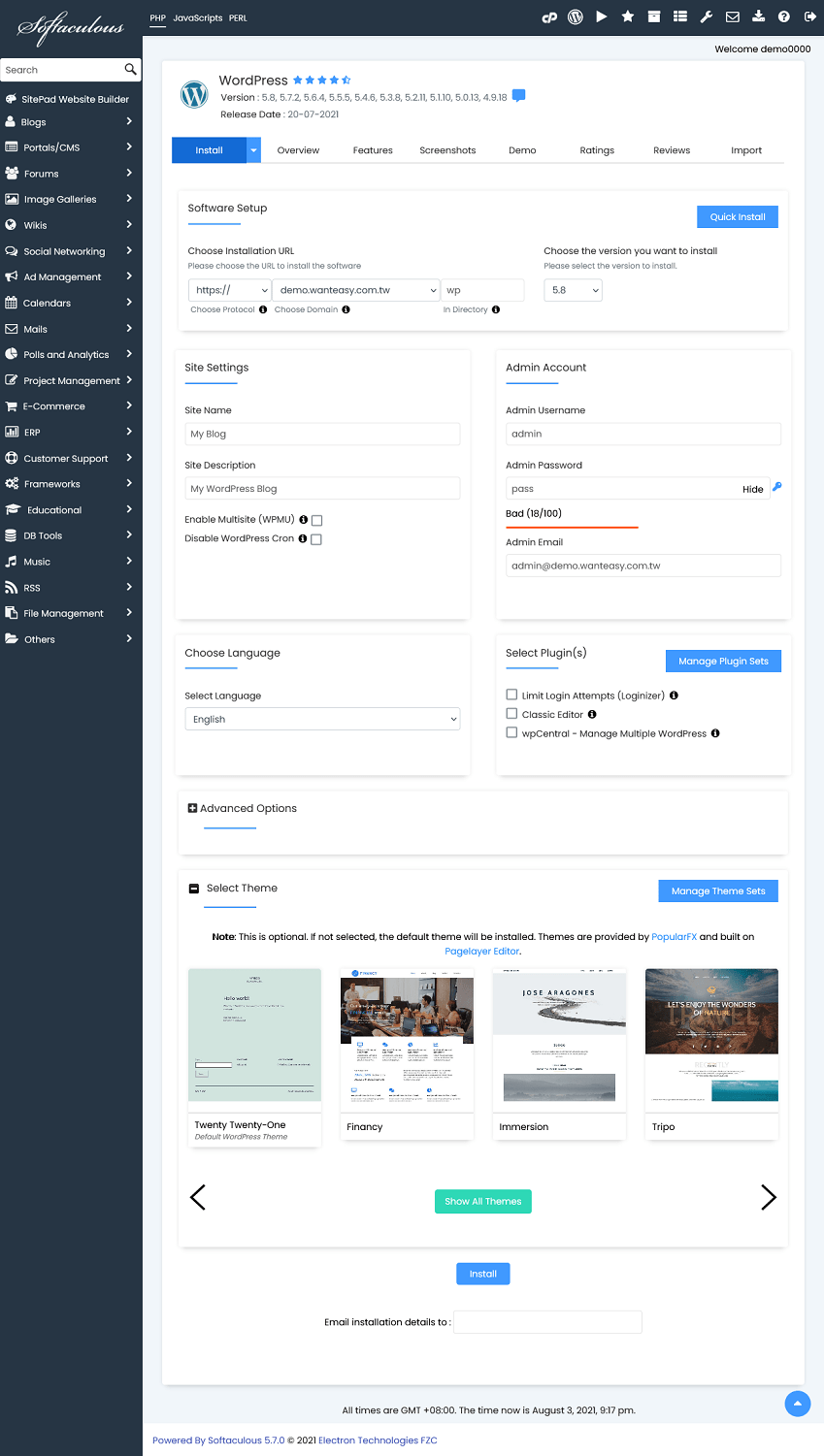
正在安裝WordPress
顯示Softaculous正在安裝WordPress。
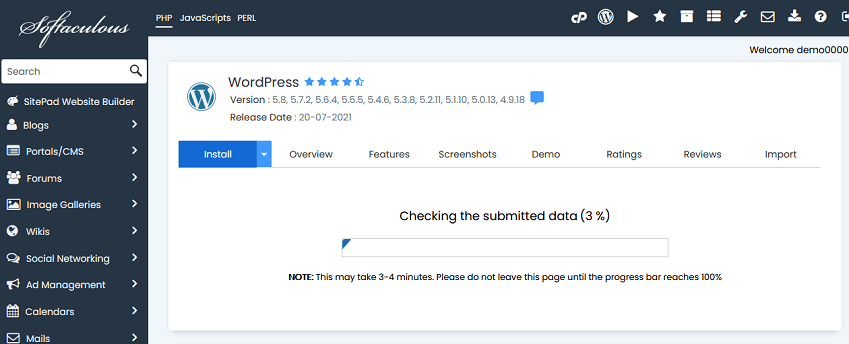
WordPress已完成安裝
WordPress已完成安裝,您可以登入WordPress後台開始操作。
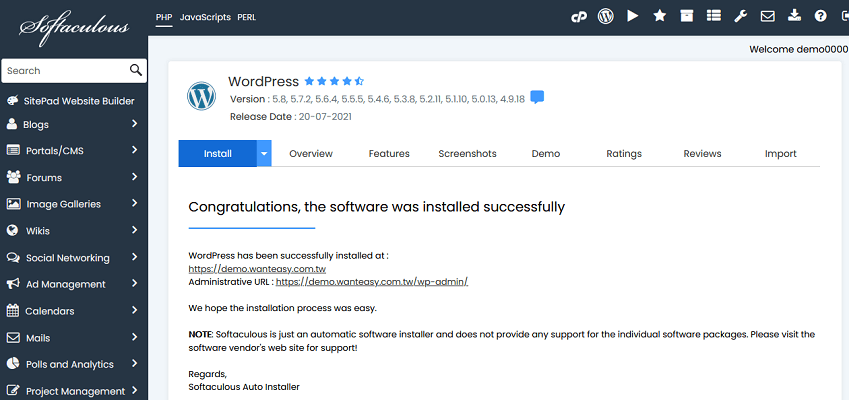
開始使用WordPress
WordPress首頁
在完成WordPress安裝後,可以看到只寫著 Hello world! 的WordPress網站。
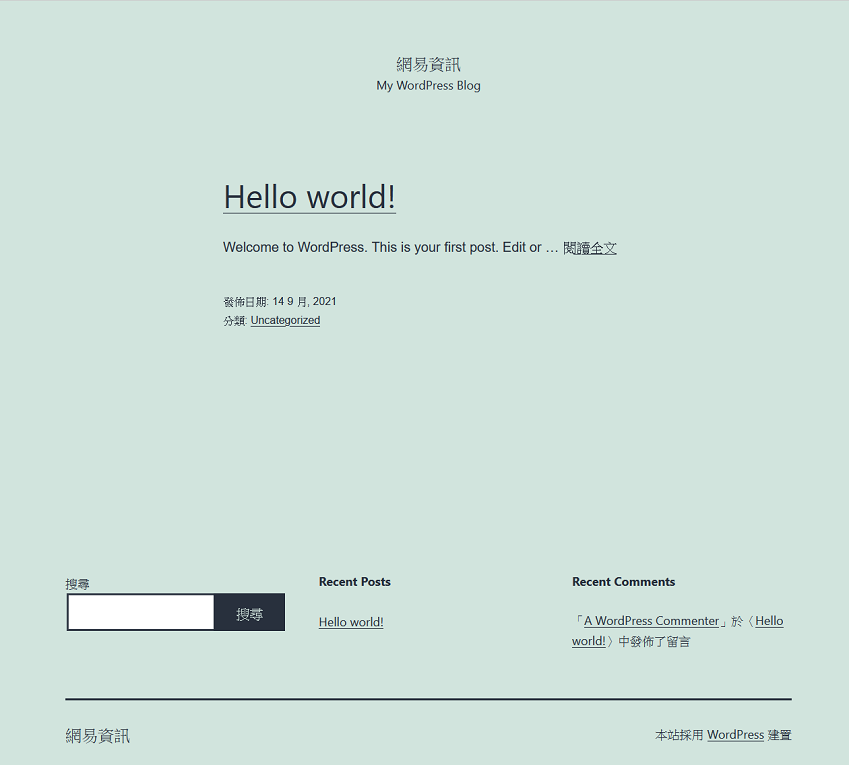
登入WordPress後台
WordPress架設好,我們需要登入WordPress後台操作。
- 如果你的WordPress是透過Softaculous快速安裝,可以透過Softaculous登入。
- 當然,你也可以直接開啟WordPress後台,再輸入你的帳號、密碼,就可以登入WordPress後台,你可以參考 如何登入WordPress管理員後台 這篇文章。
安裝WordPress佈景主題
WordPress安裝好後,會安裝預設版的WordPress佈景主題。
- 如果嘗試不同的佈景主題,你可以透過WordPress後台搜尋喜歡的佈景主題來安裝。
- 如果你是購買付費版的佈景主題,通常得手動上傳安裝,你可以參考 如何上傳、安裝WordPress佈景主題 這篇文章來安裝佈景主題。特別提醒您,如果要使用付費版的佈景主題,請一定只跟佈景主題的原廠購買,請勿購買來路不明的合購板或是下載盜版、破版的佈景主題來安裝,這樣非常危險。
安裝WordPress外掛
安裝WordPress後,如果你需要安裝一些免費WordPress外掛,可以透過WordPress後台來安裝,常見如Yoast、Elementor..等,你可以參考 如何安裝WordPress外掛(plugin) 這篇文章。
操作WordPress功能
除了安裝WordPress佈景主題和WordPress外掛,最重要的事情莫過於設計、撰寫網站內容。
- 頁面 – 我們的網站中可能會有 關於我們、聯絡資訊、產品介紹的頁面,通常會用WordPress的”頁面”功能。如果你要撰寫頁面,可以登入WordPress後台,在左側選單中,找到 頁面 > 新增頁面,再輸入你要使用的標題和內容。
- 文章 – 有別於文章,我們可能會在網站中撰寫部落格文章,通常會透過WordPress的”文章”功能,而不同文章,我們也可以做分類。如果你要撰寫文章,可以登入WordPress後台,在左側選單中,找到 文章 > 新增文章,再輸入你要使用的標題和內容。如果是要新增分類,則是選擇”分類”這個功能。
